Sådan tilføjer du kontakter fra Gmail, Outlook og mere til Windows 10s adressebog

Mange af os jonglerer flere email-konti mellem vores professionelle og personlige liv. I stedet for at administrere flere separate adressebøger kan du bruge Windows 10's People-app til at samle alle dine kontaktpersoner i en enkelt centraliseret grænseflade.
Personer App et overblik
Mappen App er et knudepunkt for alle dine kontakter. Det er en kompetent kontaktadministrator, der kan gemme en bred vifte af oplysninger om hver person, herunder navn, e-mail-adresse, gadenavn, titel, telefonnummer og meget mere. Som med apperne Mail og Kalender fungerer appen People kun med onlinekonti. Du kan ikke bruge denne app til at oprette og mange kontakter, der gemmes lokalt i din pc.
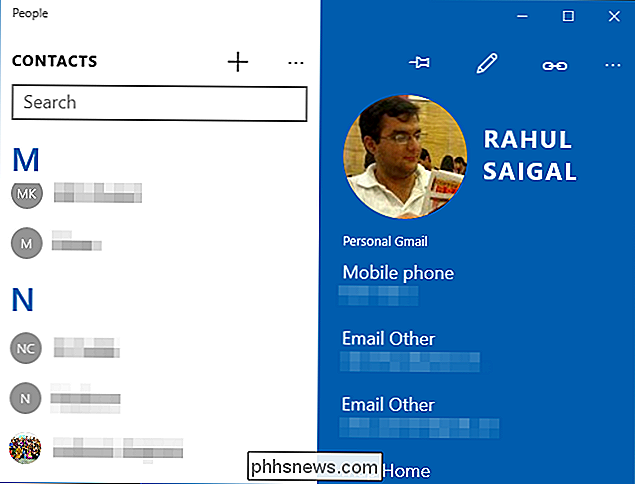
Hovedvisningen i appen People giver dig en samlet liste over alle kontakter i et alfabetiseret navigationsrude til venstre. Til højre ser du detaljerne for en valgt kontakt. Hvis appen People har personer, der er opført i det, første gang du starter det, har du sikkert angivet dine kontooplysninger i en anden Microsoft-app.
Sådan importeres kontakter fra Gmail, Outlook og andre konti
Hvis du Har allerede kontakter i en online-konto, som Gmail, Outlook eller iCloud, kan du tilføje alle de kontakter til Windows 'People-appen i et fald. For at tilføje en konto skal du klikke på ellipserne øverst til højre i søgefeltet og vælge "Indstillinger".
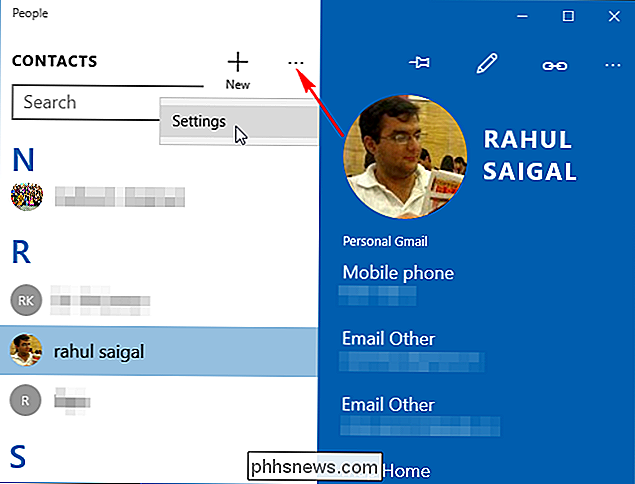
Alle aktuelt forbundne konti vises her. Klik på "Tilføj en konto" for at få vist skærmbilledet "Vælg en konto".
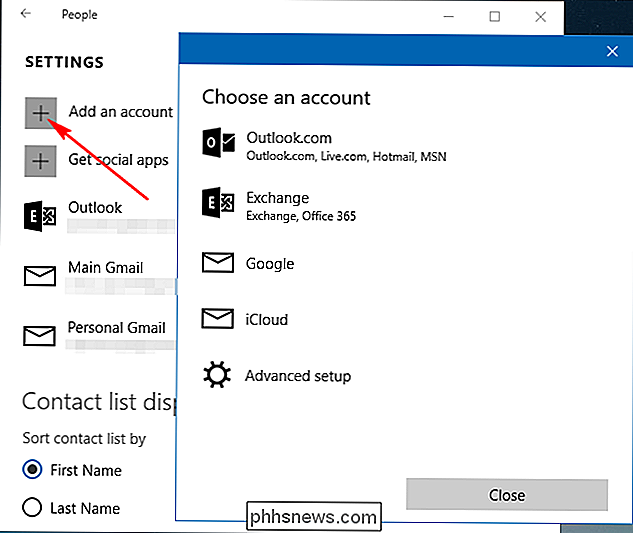
Vælg en af de online kontotyper og følg instruktionerne på skærmen for at logge ind med dine legitimationsoplysninger. Appen People vil derefter synkronisere kontakter med dine online-konti. Hvis du ændrer en kontaktes oplysninger på en enhed, bliver den automatisk synkroniseret med dine andre enheder. Det er vigtigt at forstå, at du rent faktisk forbinder disse tjenester med alle Windows indbyggede apps. Når du har oprettet en konto, kan alle Microsofts apps - Mail, Kalender, Folk og så videre - bruge sine oplysninger.
Bemærk: Microsofts onlinehjælp indikerer, at du også kan tilslutte dine sociale netværkskonti til People app- men hvis du klikker på "Få sociale apps" her på skærmen Indstillinger, returneres det en fejlside. Så det ser ud som om denne funktion er brudt i øjeblikket.
Sådan tilføjes en ny kontaktperson fra Folk App
For at tilføje en ny kontakt skal du vælge knappen "+" over kontaktlisten.
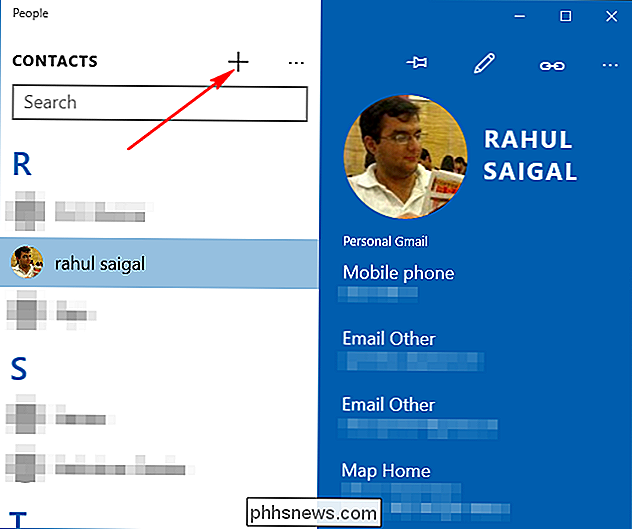
En ny blank kontaktpanelet åbnes. Hvis du har konfigureret flere konti, bliver du bedt om at vælge, hvilken konto du vil have den kontakt, der er gemt med. Men hvis du kun har konfigureret en konto, bliver den nye kontakt naturligvis tilføjet til den pågældende konto.
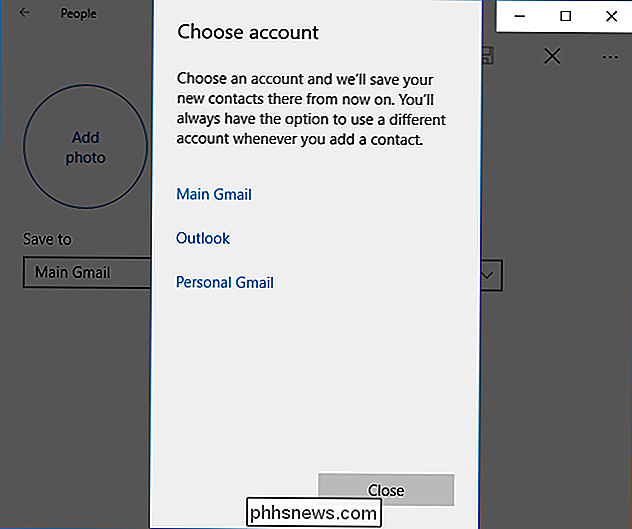
Den nye kontaktdisplay giver et væld af felter for dig. Udfyld felterne så meget som du har brug for. Tryk på tasten Tab for at flytte fra felt til felt. Hvis du vil ændre etiketten for et nummer ("mobil", "hjemme", "arbejde" osv.), Skal du klikke på rullemenuen ud for den aktuelle etiket. Vælg "Tilføj billede" for at bruge et billede fra din Photos-app. Hvis du ikke tilføjer et billede, vises initialerne for kontakten i stedet.
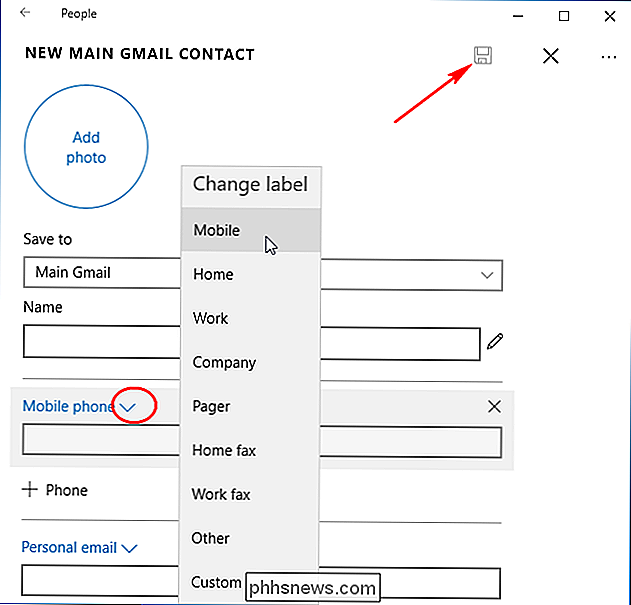
Vælg "Andet" for at tilføje yderligere informationsfelter til din kontaktperson. Flere felter er tilgængelige, herunder firma, familie, fødselsdag, jubilæum og notatfelter. Klik på "Gem" for at tilføje kontakten til People-appen.
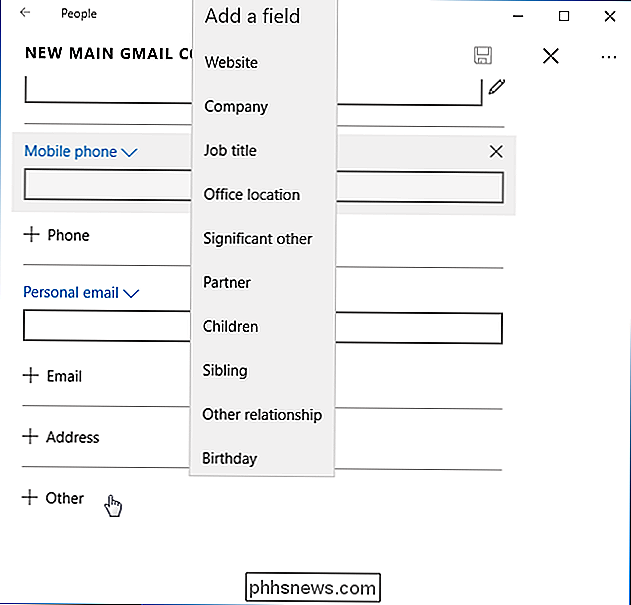
For at foretage ændringer på et eksisterende kort skal du vælge kontakten og klikke på "Pencil" -ikonet. Du kan også højreklikke på kontakten i kontaktlisten og vælge "Rediger" i pop op-menuen. Du får alle de samme valgmuligheder som beskrevet ovenfor.
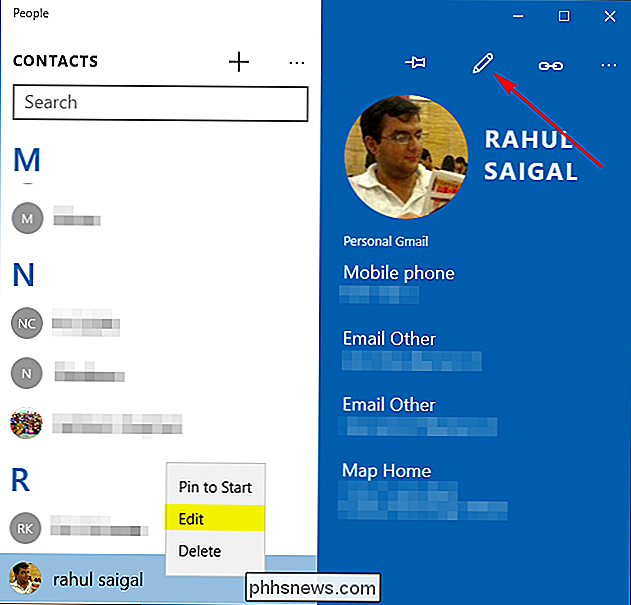
Del en kontakt
Deling af kontaktkort er en hurtig og nem måde at dele andres oplysninger med en ven eller familiemedlem på en gang ("Hej, hvad er bedstemors telefon nummer og email adresse? "). For at gøre det skal du vise kontakten og vælge "Mere> Del en kontakt". Du bliver bedt om at bekræfte denne handling (vælg afkrydsningsfeltet), og derefter vises vinduet Del på højre side af skærmen.
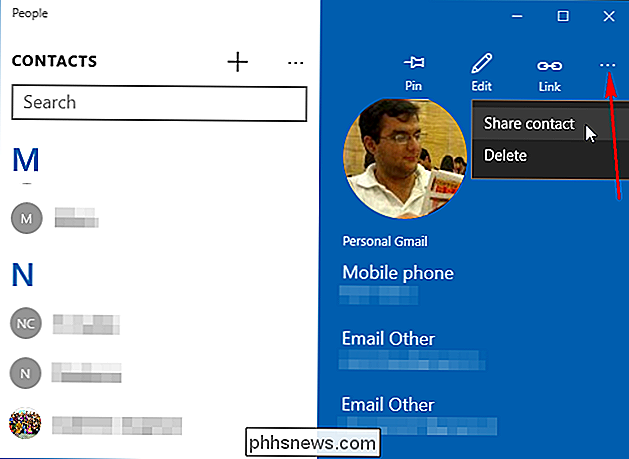
Hvis du vælger at dele via Mail, vises en ny postrude, så du kan sende e-mail-kontaktoplysningerne (i et venligt VCF-format, der kan importeres til mange andre adressebogsprogrammer).
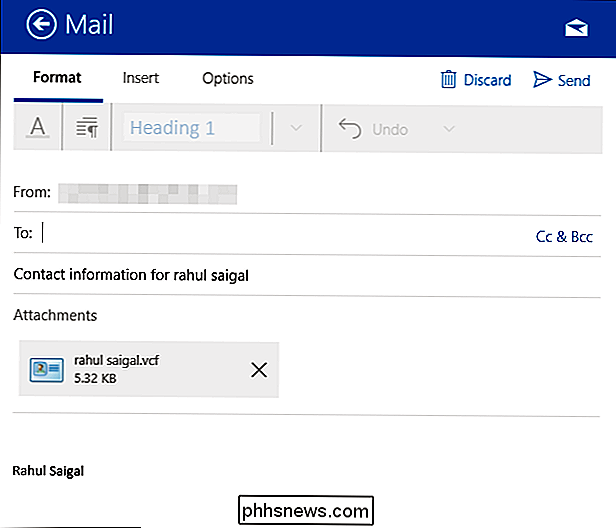
Applikationen People er perfekt til at konsolidere alle dine kontaktlister, men den store udbetaling kommer, når du logger ind på en anden Windows 10-enhed - du vil bemærke, at din adressebog allerede er udfyldt med alle dine kontakter og konti.

Er der kvantifikationsbevis for strømcykler en router i 10 sekunder?
Vi har alle hørt vejledningen om strømcykler en elektronisk enhed for at løse problemer, men er strømcyklus bedre end blot at tage stikket ud og tilslutte enheden igen? Dagens SuperUser Q & A-indlæg har svarene på en nysgerrig læsers spørgsmål. Dagens Spørgsmål og Svar-sessions kommer til vores side med SuperUser-en underafdeling af Stack Exchange, en community-driven gruppe af Q & A-websteder.

Amazon Underground er simpelt: det er en samling af apps og spil i Amazon Appstore, der er "faktisk fri". Det betyder, at de er gratis at downloade, og hvert enkelt køb i app er også gratis. . Ja, du læser det rigtigt. Vil du have 100 ekstra liv? Du kan "købe" dem for $ 0. Premium våben? Også $ 0. Dybest set er det ligesom Google Play-versionen af appen, men alt er gratis hele tiden.



